Windows7如何重装系统的步骤是什么?
作者:佚名 来源:未知 时间:2024-11-19
当我们遇到Windows 7系统运行缓慢、频繁出错或者感染病毒等问题时,重装系统往往是一种有效的解决方法。本文将详细介绍Windows 7系统重装的方法和步骤,包括使用光盘重装系统、使用U盘重装系统以及使用一键重装系统工具三种方法,帮助读者轻松完成系统重装。
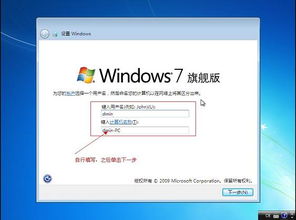
一、备份重要数据
在重装系统之前,最重要的一步是备份重要数据。因为重装系统会清空电脑中的所有数据,所以必须确保所有重要的文件都已经安全备份。你可以使用外接硬盘、云存储服务(如OneDrive或Google Drive)等来保存文件。
二、使用光盘重装系统
这是最传统的重装系统方法,适用于有光驱的电脑。以下是具体步骤:
1. 准备系统安装光盘:确保你有一张Windows 7系统安装光盘。
2. 插入光盘并重启电脑:将光盘插入光驱,重启电脑。
3. 设置从光盘启动:在开机时按下特定按键(通常是F2、F12或Delete键)进入BIOS设置,将光驱设置为第一启动项。
4. 开始安装:重启电脑后,会自动进入Windows 7安装界面。按照提示进行操作,选择语言和区域设置,然后点击“下一步”。
5. 同意许可条款并选择安装类型:同意许可条款后,选择“自定义(高级)”安装。选择目标硬盘,删除所有现有分区,新建一个分区并格式化,然后选择已格式化的分区开始复制Windows文件。
6. 完成安装:安装完成后,设置用户名、计算机名和密码等基本信息,并根据提示进行区域和时间设置。
三、使用U盘重装系统
对于没有光驱的电脑,使用U盘重装系统是一个很好的选择。以下是具体步骤:
1. 下载Windows 7 ISO文件:访问微软官方网站或其他可信网站,下载最新的Windows 7 ISO文件。
2. 准备U盘:准备一个空的U盘,容量至少为8GB。
3. 制作启动U盘:使用Rufus或其他类似软件将ISO文件写入U盘,制作一个可启动的安装盘。
4. 收集驱动程序:提前下载好电脑硬件所需的驱动程序,特别是网卡驱动,以便在安装系统后立即联网。
5. 插入U盘并重启电脑:插入制作好的Windows 7安装U盘,重启电脑。在开机时按下特定按键(通常是F2、F12或Delete键)进入BIOS设置。
6. 设置从U盘启动:在BIOS中找到启动选项,将U盘设置为第一启动项,保存设置并退出。
7. 开始安装:电脑重启后会自动进入Windows 7安装界面。选择语言和区域设置后点击“下一步”。同意许可条款后,选择“自定义(高级)”安装。选择目标硬盘,删除所有现有分区,新建一个分区并格式化,然后选择已格式化的分区开始复制Windows文件。
8. 完成安装:安装完成后,设置用户名、计算机名和密码等基本信息,并根据提示进行区域和时间设置。
四、使用一键重装系统工具
如果你不想手动操作BIOS设置或者不熟悉安装流程,可以使用一键重装系统工具,让系统重装变得更加简单。以下是具体步骤:
1. 下载并运行工具:下载最新版本的一键重装系统工具,打开运行。为确保工具运行正常,请先关闭防火墙和退出杀毒软件。
2. 选择系统:点击“立即重装”后,工具会自动检测你的电脑环境,根据检测结果选择合适的系统版本。
3. 选择软件:工具会推荐一些常用的软件,你可以选择安装或者取消勾选不安装。
4. 备份文件:选择需要备份的文件,如“我的文档”、“收藏夹”、“桌面”等,选择完以后点击“开始安装”。
5. 下载资源:工具会自动下载选择的系统文件、系统软件以及备份文件,请耐心等待。
6. 安装部署:系统资源顺利下载后,工具会开始进入安装部署环节。部署完成后,电脑会自动重启。
7. 进入PE系统:在启动器管理页面,选择“GeekDog PE”按回车进入PE系统。
8. 自动安装:进入PE系统桌面后,无需任何操作,等待工具自动进行安装系统。安装完成后,电脑会自动重启。
9. 完成安装:系统安装完毕后,根据提示进行区域和时间设置,安装所需的驱动程序和常用软件,恢复之前备份的数据。
五、安装驱动程序和更新系统
无论是使用光盘、U盘还是一键重装系统工具,完成系统安装后,你都需要安装所需的驱动程序,并更新系统以确保系统的安全和稳定。
1. 安装驱动程序:首先安装网卡驱动,确保能够联网。然后安装其他硬件驱动,如显卡、声卡和芯片组驱动。你可以从电脑制造商的官方网站下载最新的驱动程序。
2. 更新系统:通过Windows Update检查并安装最新的系统更新和补丁,确保系统安全和稳定。
3. 安装常用软件:安装常用的软件和工具,如浏览器、办公软件、媒体播放器和安全软件等。
六、总结
通过以上三种方法,你可以轻松重装Windows 7系统。每种方法都有其适用的场景,你可以根据自己的实际情况选择最合适的方法。在重装系统之前,务必备份重要数据,以免丢失。完成系统安装后,及时安装驱动程序和更新系统,以确保系统的正常运行。希望本文能帮助你顺利完成Windows 7系统的重装,让你的电脑焕然一新。
- 上一篇: 360浏览器无法打开QQ空间怎么办?
- 下一篇: 新凉鞋磨脚解决方法





































